|
Как правило, первое, с чего начинают пользователи программы,
- изменение ее настроек в соответствии со своими предпочтениями.
В самом деле, кто не хочет сконфигурировать программу
«под себя», обеспечив максимальное удобство работы?
Рано или поздно к этому приходят даже те, кого на начальном
этапе освоения браузера устраивали установки, заданные
в нем по умолчанию. Ну, а мы поэкспериментируем прямо
сейчас, выполнив команду Инструменты -*- Настройки.
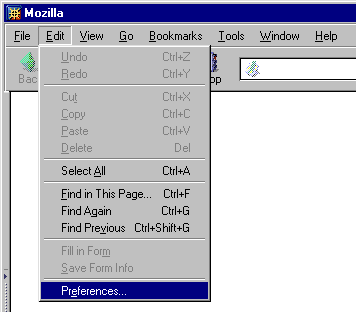
Откроется диалоговое окно.
Здесь
вы можете указать страницу или группу вкладок, которая
будет открываться при запуске Гчгепэх или по нажатии
кнопки К началу. Введите в соответствующее поле один
или несколько адресов.
Нажмите кнопку Текущая страница, чтобы установить в
качестве домашней страницу, активную в настоящий момент.
Если в браузере была открыта не одна вкладка, данная
команда установит в качестве начальной страницы всю
группу вкладок.
Чтобы при запуске Р1гегох автоматически открывалась
одна из закладок, нажмите кнопку Закладка... И опять-таки
вы можете задать целую папку закладок в качестве начальных
страниц!
Если же вы предпочитаете не открывать никаких ресурсов
при запуске браузера, воспользуйтесь кнопкой Пустая
страница.
Шрифты и цвета
Если вам наскучили цветовые схемы, установленные в Енегох
по умолчанию, нажмите кнопку Шрифты и цвета..., чтобы
изменить оформление просматриваемых вами страниц:
> Шрифты для набора символов. Обычно шрифты ШеЬ-страниц
зависят от установок браузера, назначенных по умолчанию,
или от настроек, произведенных авторам страницы. Чтобы
изменить шрифты по умолчанию, произведите следующие
операции:
— из выпадающего меню Шрифты для набора символов выберите
набор символов. Например, чтобы установить шрифты по
умолчанию для страниц на русском и других языках, использующих
кириллический алфавит, отметьте пункт Кириллица;
— укажите, шрифт какого типа должен использоваться в
качестве пропорционального шрифта1: с засечками (например,
Times New Roman) или без засечек (например, Arial).
Также вы можете установить размер пропорционального
шрифта;
— выберите гарнитуры, которые будут использоваться в
качестве шрифтов с засечками, без засечек и моноширинных
шрифтов. Размер моноширинных шрифтов можно задать особо.
Кроме того, допускается настройка разрешения экрана
- обычно этот параметр устанавливают равным 96 dpi.
Наконец, вы можете определить минимальный размер шрифта,
используемого на Web-страницах. Это пригодится, если
вы посещаете сайты, тексты которых оформлены шрифтом
очень маленького размера, так что читать их в исходном
виде неудобно;
> Текст и фон - здесь настраиваются цвет текста и
фона для тех Web-страниц, авторы которых не указали
данную информацию:
— щелкните по одному из цветных прямоугольников, чтобы
назначить цвета;
— Использовать системные цвета - поставьте этот флажок,
чтобы для текста и фона использовались цвета, установленные
для них в системе;
> Цвет ссылок - здесь меняется цвет ссылок, принятый
по умолчанию:
— щелкните по одному из цветных прямоугольников, чтобы
назначить интересующие вас цвета;
— Подчеркивать ссылки - по умолчанию ссылки на Web-страницах
подчеркнуты. Снимите этот флажок для отключения подчеркивания
ссылок. Однако учтите, что на многих сайтах используются
особые правила оформления, на которые данная опция не
повлияет; > Все г да и сполъзовать мои:
— Шрифты - по умолчанию при отображении Web-страницы
Firefox использует шрифты, указанные ее автором. Включение
данной опции приведет к тому, что на всех сайтах будут
использоваться шрифты, определенные вами в настройках
браузера;
— Цвета - по умолчанию Firefox использует цвета, выбранные
автором Web-страницы. Включение данной опции означает,
что на всех сайтах будут отображаться цвета, установленные
лично вами в настройках Firefox.
|